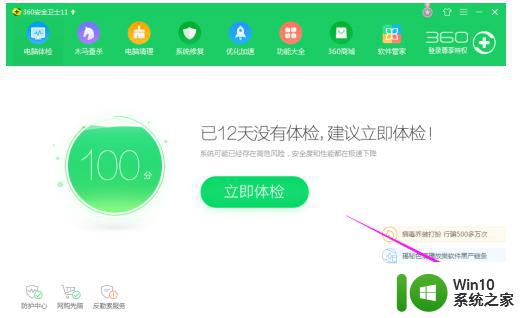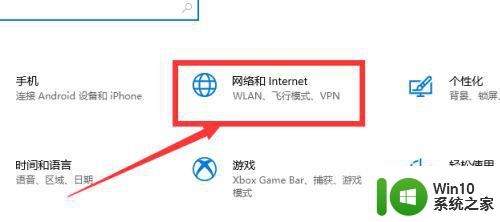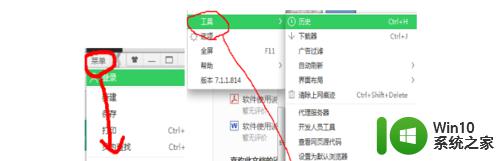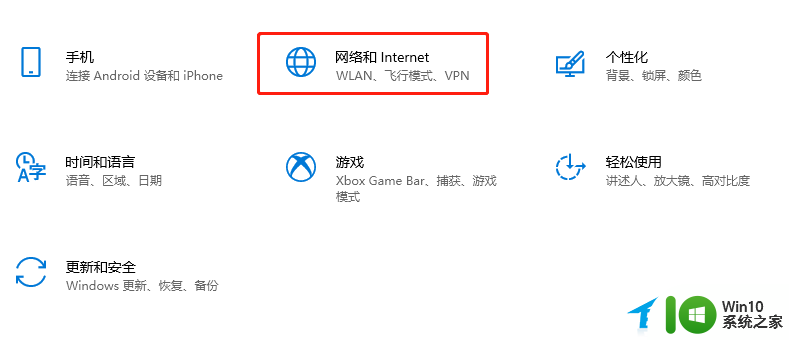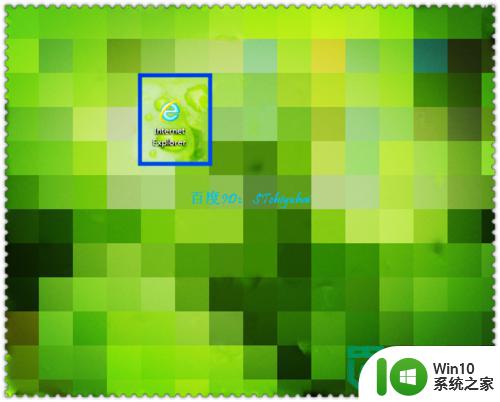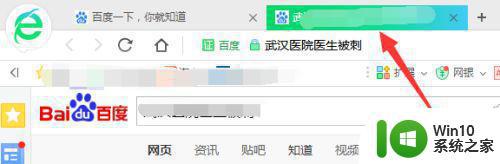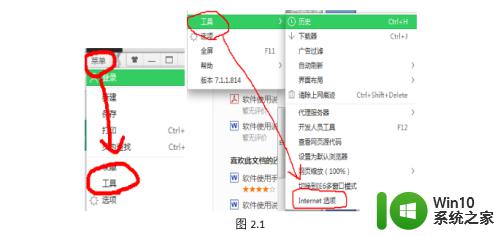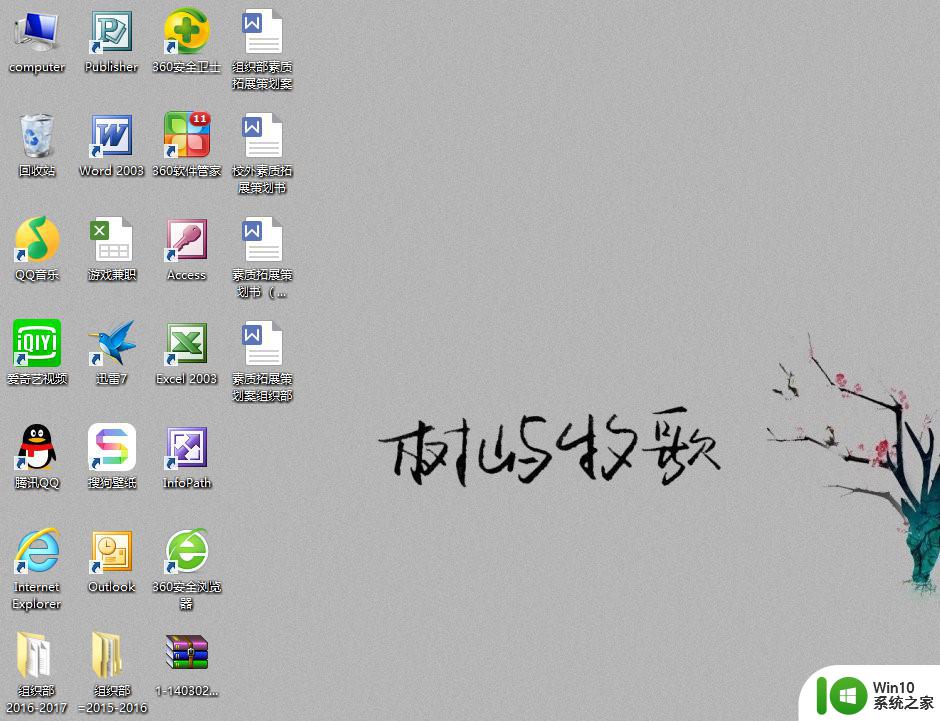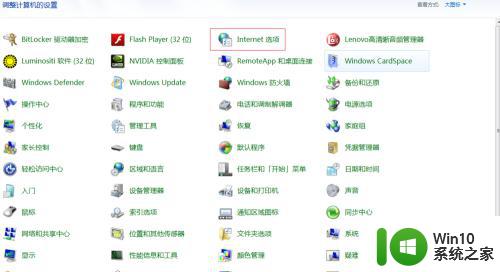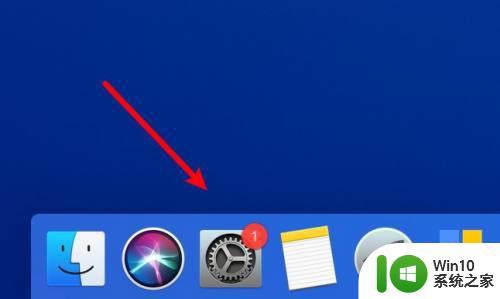电脑被劫持网站怎么修复 网页跳转发布网修复指南
电脑被劫持网站怎么修复,电脑被劫持网站是一种常见的网络安全问题,当我们在浏览网页时突然遭遇网页跳转或发布网时出现异常,就可能意味着我们的电脑被劫持了,这种情况不仅会给我们的上网体验带来困扰,更重要的是可能会泄露我们的个人信息和资金安全。修复被劫持的网站是非常重要的。本文将为大家介绍一些修复被劫持网站的方法和指南,帮助大家解决这个问题。
具体方法:
1.修复驱动劫持
驱动劫持是最常见的劫持方式,就是劫持驱动安装捆绑在登陆器里面。无论是玩家还是GM,打开登陆器,驱动自动安装到电脑系统目录,实现劫持,解决方法只有一个,打开360安全卫士,使用系统急救。强力模式,扫描可以解决劫持的问题,有的要扫描2-3次才能彻底解决。
操作方法如下:
打开360安全卫士主界面,找到更多...
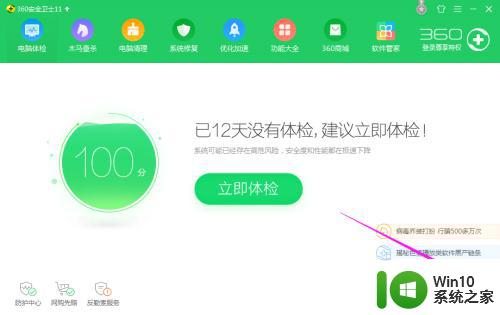
2.在我的工具看到系统急救箱

3.点开,勾选强力模式,点击开始急救。
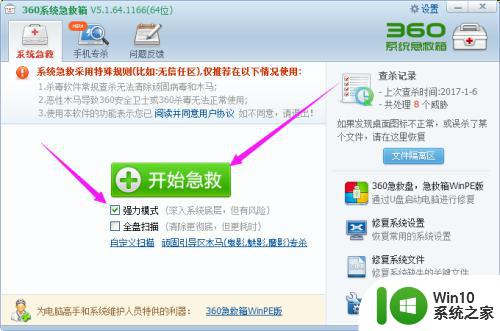
4.发现劫持驱动,如图:
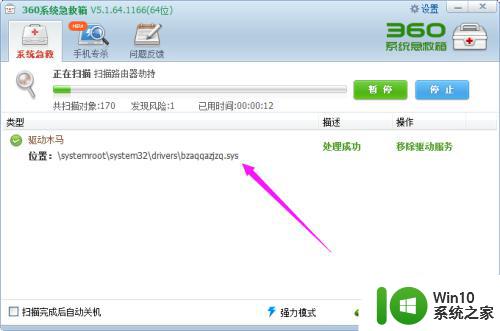
5.扫描完成以后,从新启动电脑,在扫描一次,要扫描的没有驱动才行。这种驱动木马任何杀毒软件是扫描不到的,只有系统急救才行。
6.DNS劫持解决方法
DNS劫持也是非常常见的劫持方式,就是利用默认的DNS来劫持网站。解决方法就是更换DNS服务器,更换的方法有两种,第一是手动修改,第二是自动修改,但你电脑上必须要安装了360安全卫士。还是在我的工具里面,找到DNS优选,如图:

7.开始扫描DNS服务器
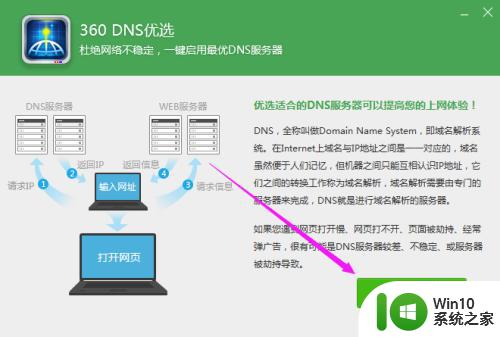
8.扫描完成以后,点击立即启用,DNS服务器就换好了,在打开网站看看是不是访问正常。
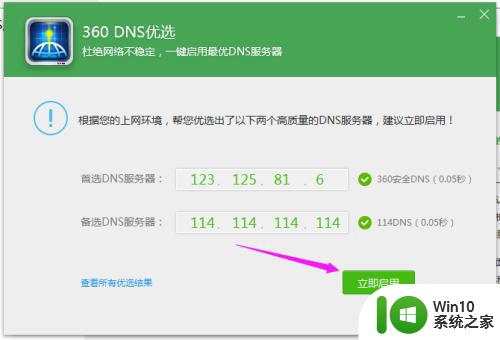
9.如果电脑上没有安装安全卫士,那么就要手动更换,以Win7系统为例,开始—控制面板—网络和Internet—查看网络状态和任务
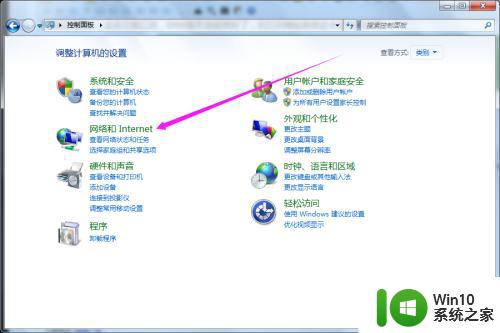
10.点击更改适配器设置
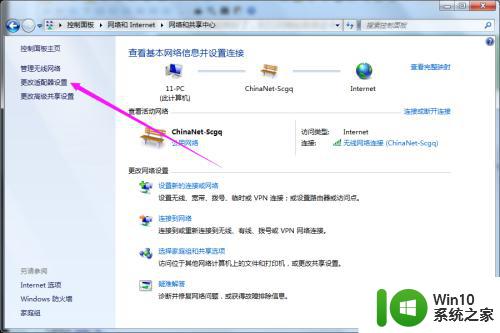
11.找到已经链接到互联网的网卡,右键—属性
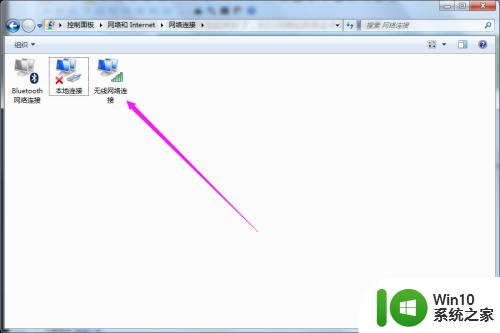
12.点击—Internet 协议 4 (TCP/IPv4),属性
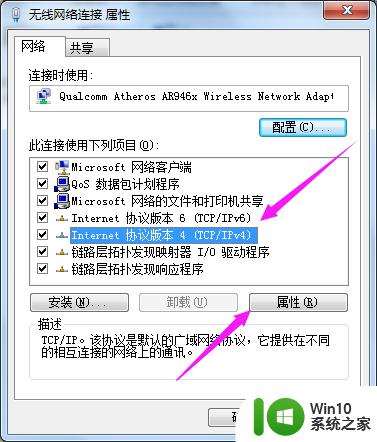
13.在下面写上DNS地址,备用跟主要的。在里面输入:180.76.76.76/114.114.114.114,保存即可.
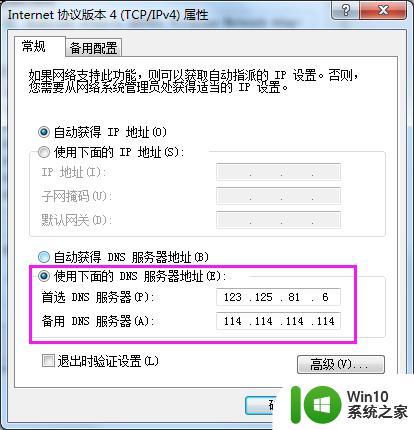
14.DNS换号了,如果还是跳转发布网。那么就是浏览器的问题了,首先是清空浏览器所有的记录,如果不会,那么就卸载从新安装,或者换一个浏览器,在这里推荐百度浏览器、谷歌浏览器,然后在看看看,差不多就解决了。
以上就是解决电脑被劫持的网站的全部内容,希望这些步骤可以帮助到那些仍然不清楚的用户,请按照步骤进行操作。